
Chế độ Auto Boot
Windows 10 update thường xuyên, và dường như không bao giờ kết thúc, có khi vượt khỏi sự kiểm soát của người dùng (trừ khi bạn tắt cập nhật hoàn toàn). Nếu bạn không khởi động máy tính của bạn sau khi update, hệ thống sẽ tự khởi động lại cho bạn.
Khắc phục bằng cách sau:
Cách 1: Vào Start button > Settings > Update & security > Windows Update, sau đó click Change active hours
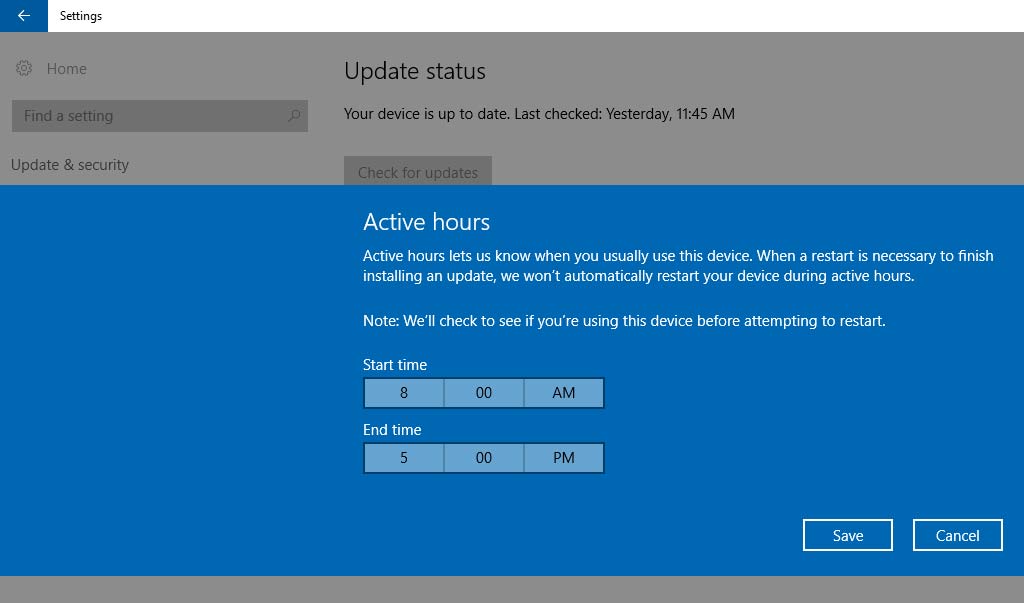
Cách 2: Bạn có thể tùy chỉnh cố định thời gian khởi động lại của máy tính
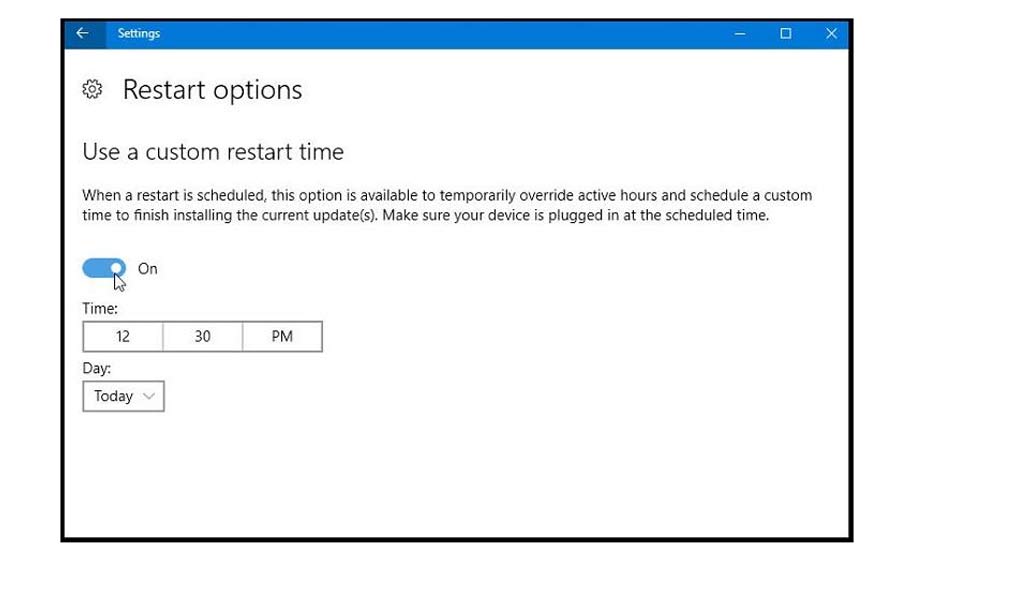
Chế độ User Account Control (UAC) khiến không ít người dùng cảm thấy khó chịu khi làm gián đoạn quá trình làm việc, gây mất thời gian.
Khắc phục bằng cách sau:
Sử dụng Search: Gõ vào UAC > Change User Account Control Settings. Tắt UAC bằng cách kéo thanh trượt xuống dưới cùng sau đó nhấn OK
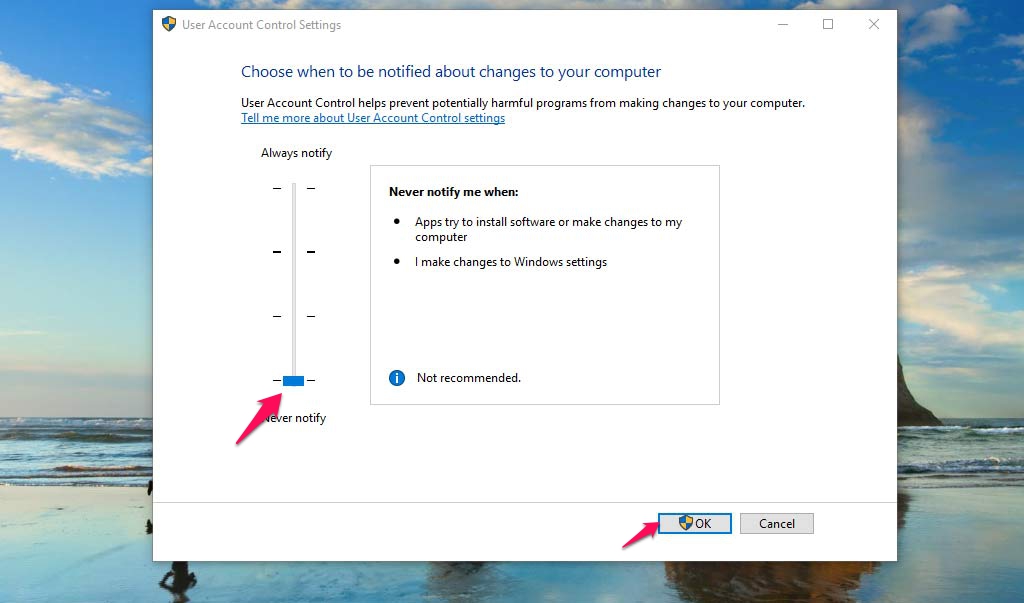
Quá nhiều Apps không sử dụng
Windows 10 có rất nhiều ứng dụng mà người dùng không sử dụng đến. Bạn sẽ mong muốn xóa nó đi để tối ưu Windows 10 của mình.
Khắc phục bằng cách sau:
Vào Settings > System > App & features. Chọn Uninstall để gỡ cài đặt ứng dụng không mong muốn.
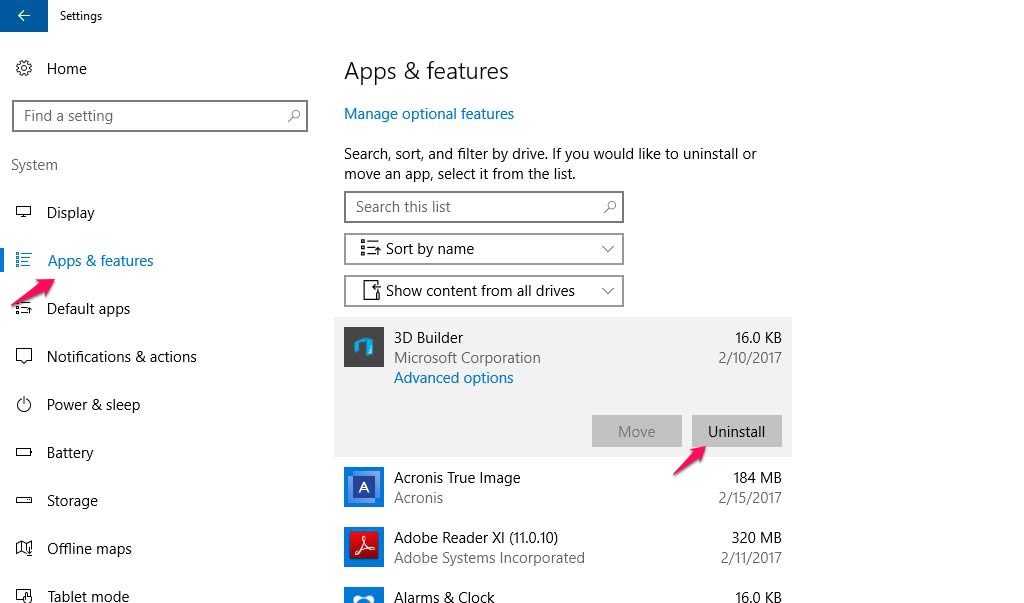
Bắt buộc phải sử dụng một tài khoản Microsoft
Microsoft mong muốn bạn đăng nhập vào Windows 10 với một tài khoản Microsoft được gắn liền với Xbox, Office 365, OneDrive, ứng dụng, âm nhạc... Khi bạn cài đặt Windows, Microsoft đặt biệt yêu cầu bạn đăng nhập tài khoản đó. TECHRUM chia sẻ cho các bạn một thủ thuật để bạn không cần phải sử dụng tài khoản Microsoft trong Windows 10.
Khắc phục bằng cách sau:
Cách 1: Trong quá trinh cài Windows, bạn hãy bỏ qua bước đăng nhập với tài khoản Microsoft.
Cách 2: Nếu bạn đã đăng nhập tài khoản Microsoft rồi, hãy vào Settings > Accounts > Your info > Sign in with a local account instead để tạo tài khoản đăng nhập cho riêng mình.
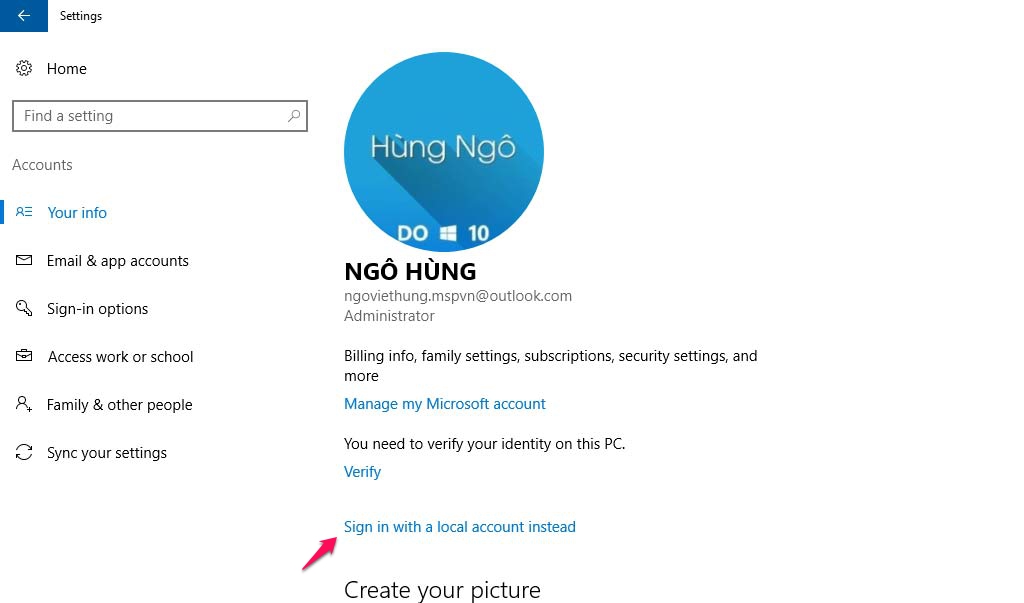
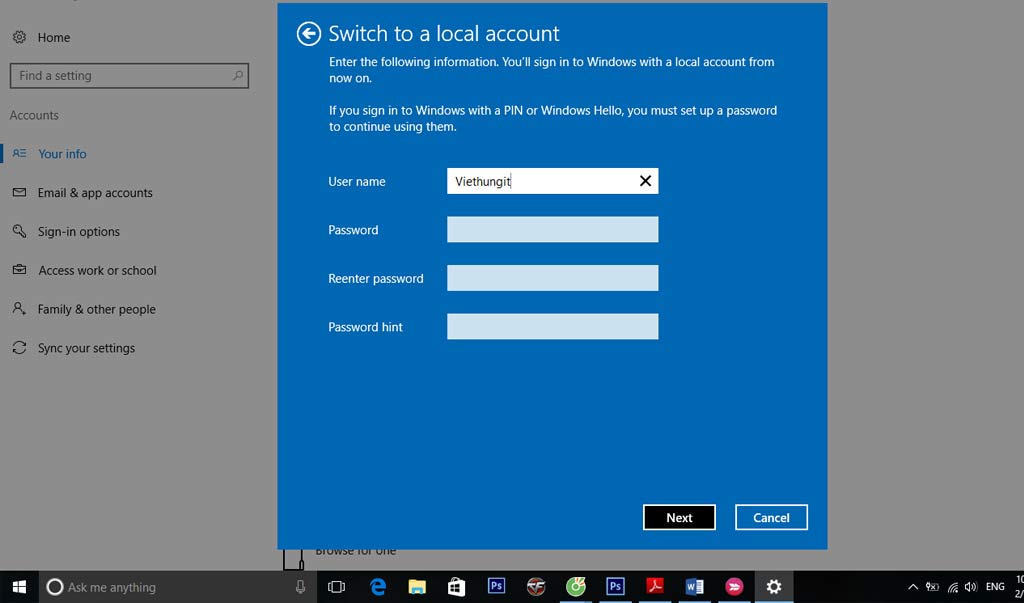
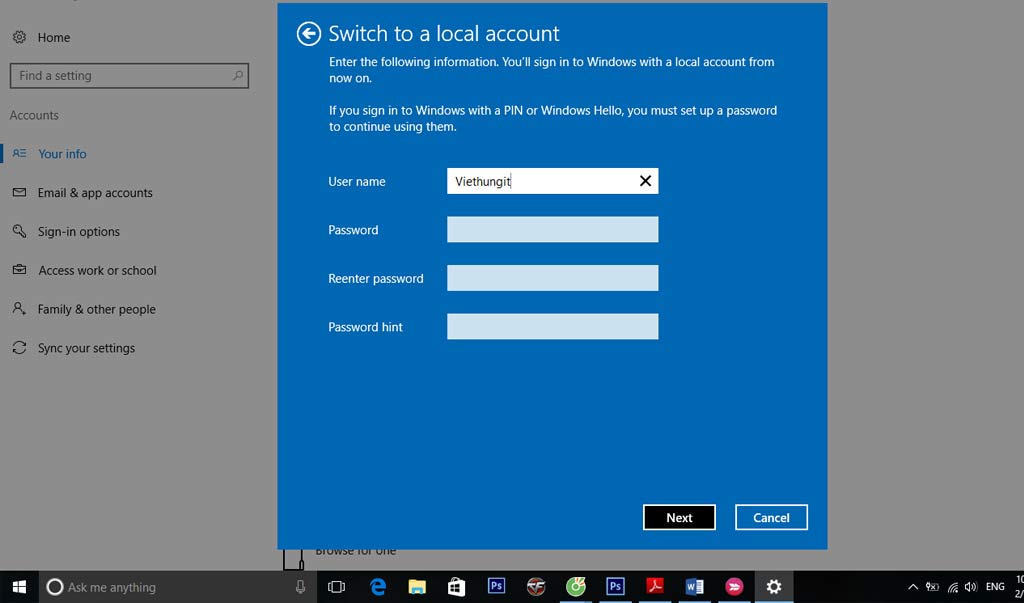
Bỏ qua màn hình đăng nhập
Khi khởi động máy tính và khi không sử dụng trong thời gian quá lâu, bạn phải nhập mật khẩu để sử dụng máy tính. Như vậy phần nào sẽ làm cho bạn khó chịu và mất một ít thời gian. Bạn hãy tham khảo bài viết dưới đây để khắc phục nhé.
Tắt thông báo trong Windows 10
Bạn có thể là người ghét sự phân tâm. Windows 10 luôn thể hiện thông báo mỗi khi máy tính có tiến trình nào đang chạy. Bạn hãy tắt thông báo những ứng dụng cá nhân, đặc biệt làm cho bạn cảm thấy khó chịu.
Khắc phục bằng cách sau:
Vào Settings > System > Notifications & actions. Chọn off để tắt thông báo ứng dụng không mong muốn.
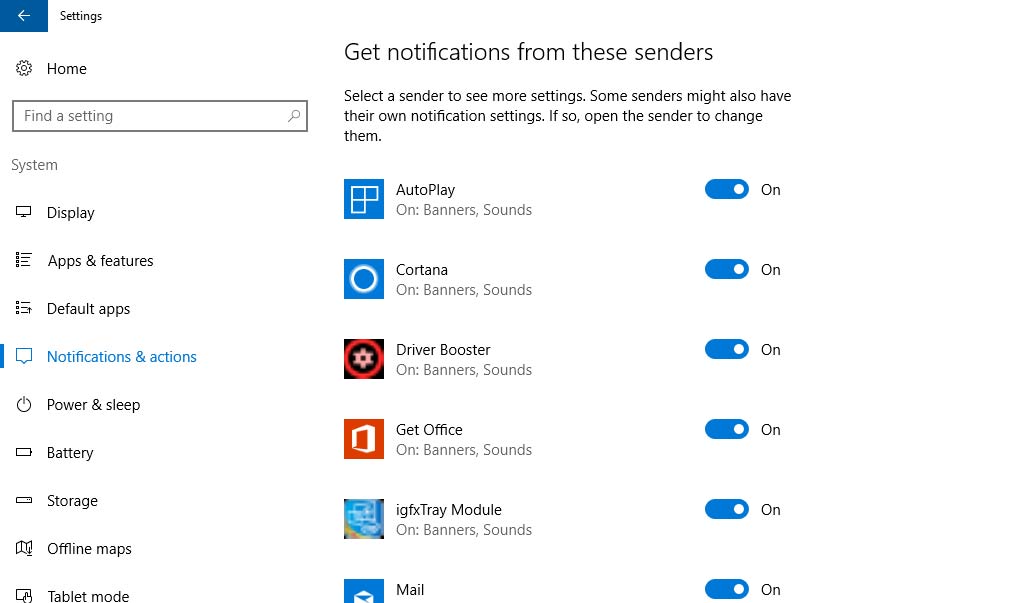
Thay đổi trình duyệt mặc định trong Microsoft
Bạn không thích trình duyệt Microsoft Edge của Microsoft. Bạn muốn khi mở một liên kết bất kỳ, nó sẽ vào trình duyệt được bạn chỉ định.
Khắc phục bằng cách sau:
Vào Settings > System > Default Apps. Tìm đến mục trình duyệt, chọn trình duyệt bạn mong muốn.
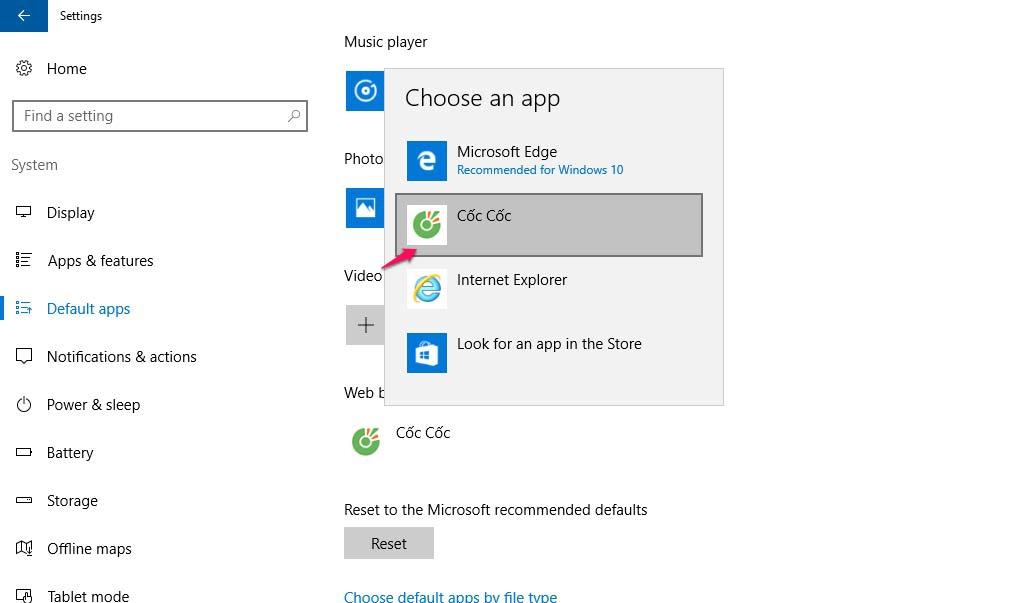
Nguồn: Techrum



